總覽
開始使用 Cloud Talent Solution (CTS) 之前,請先在 Google Cloud Platform (GCP) 控制台中啟用 API。下列步驟將引導您完成下列動作:
- 在 GCP 專案中啟用 CTS。
- 確認已為 CTS 啟用計費功能。
- 接受《資料記錄條款及細則》。
- 為 Cloud Talent Solution 建立及/或指派一或多個服務帳戶。
- 下載服務帳戶憑證金鑰。
- 設定驗證環境變數。
設定 GCP 主控台
前往 GCP 主控台。 前往頁面頂端的下拉式選單,然後選擇要與 Cloud Talent Solution 建立關聯的 GCP 專案。如果您先前已建立一或多個專案,這些專案會顯示在彈出式選單的清單中。您可以選擇現有專案 (所選專案旁會顯示勾號),或按一下「NEW PROJECT」(新專案) 建立新專案。如要進一步瞭解如何建立 GCP 專案,請參閱說明文件。
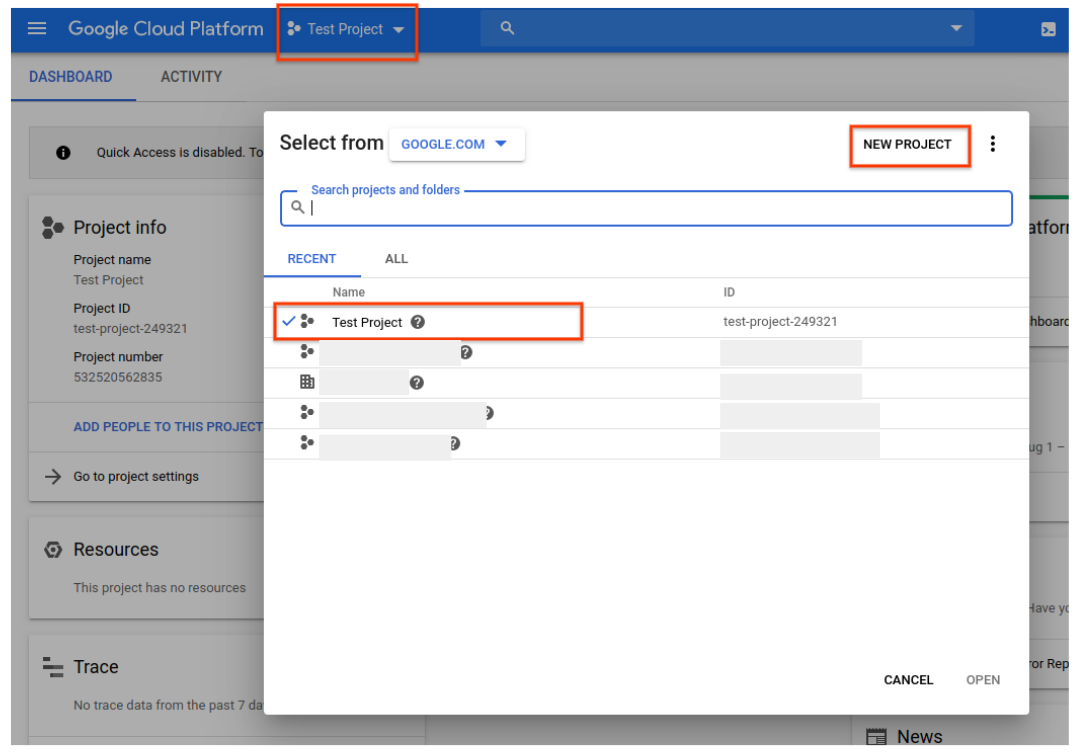
如果您建立新專案,系統會提示您將帳單帳戶連結至該專案。如果您使用現有專案,請確認已啟用帳單服務。如要隨時存取專案的帳單資訊,請前往主導覽選單 (左上角的漢堡圖示),然後按一下「帳單」選項:
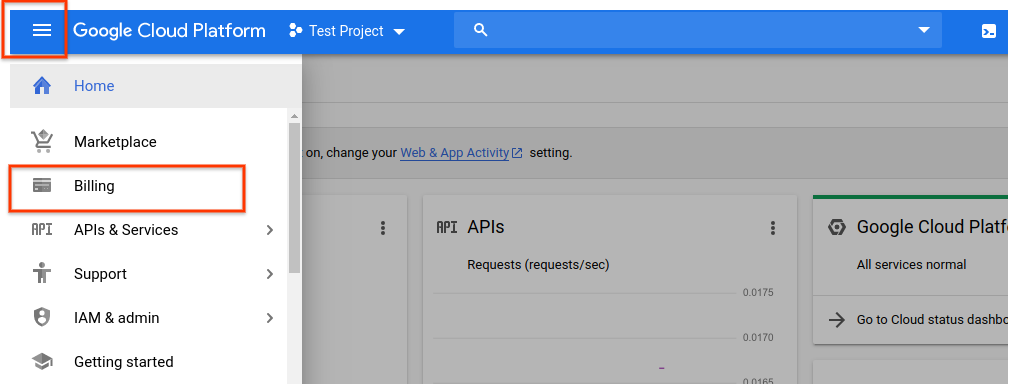
選取 GCP 專案並連結至帳單帳戶後,即可啟用 Cloud Talent Solution API。前往主導覽選單,然後向下捲動至「人工智慧」部分。按一下「Talent Solution」,然後從彈出式選單中選擇「總覽」:
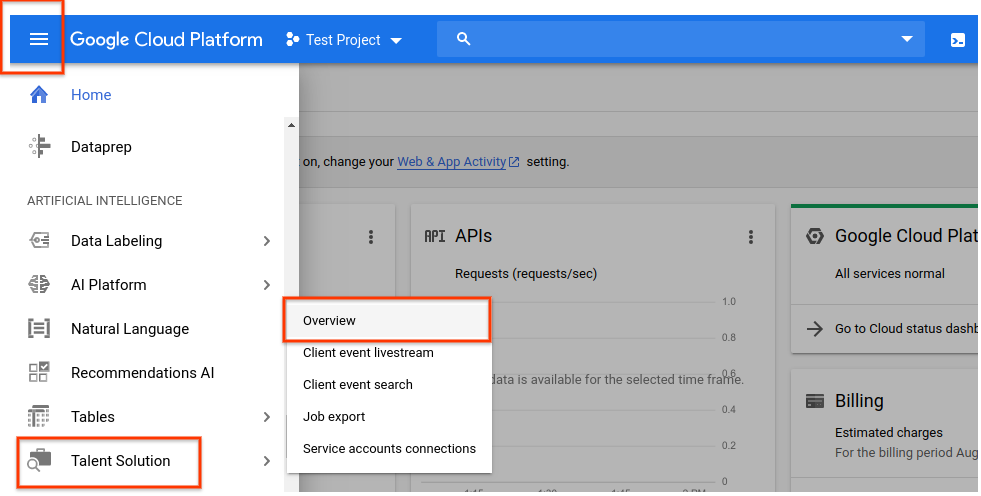
如果想先試用 API,但不想將其連結至專案,可以選擇「試用這個 API」選項。如要進一步瞭解如何使用這項功能,請參閱 Job Search API Explorer 說明文件。如要啟用 Cloud Talent Solution API,以便搭配 GCP 專案使用,請按一下「啟用」:
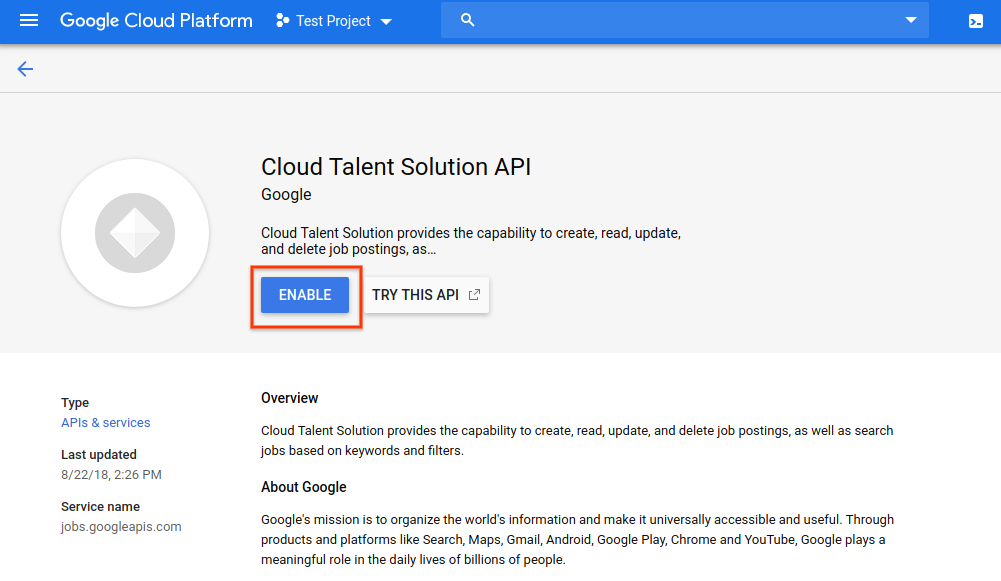
畫面上會顯示資料記錄頁面。您必須接受條款及細則,才能完整存取 CTS 功能。如不接受這些條款,您只能使用刪除 API 請求功能。按一下「啟用」:
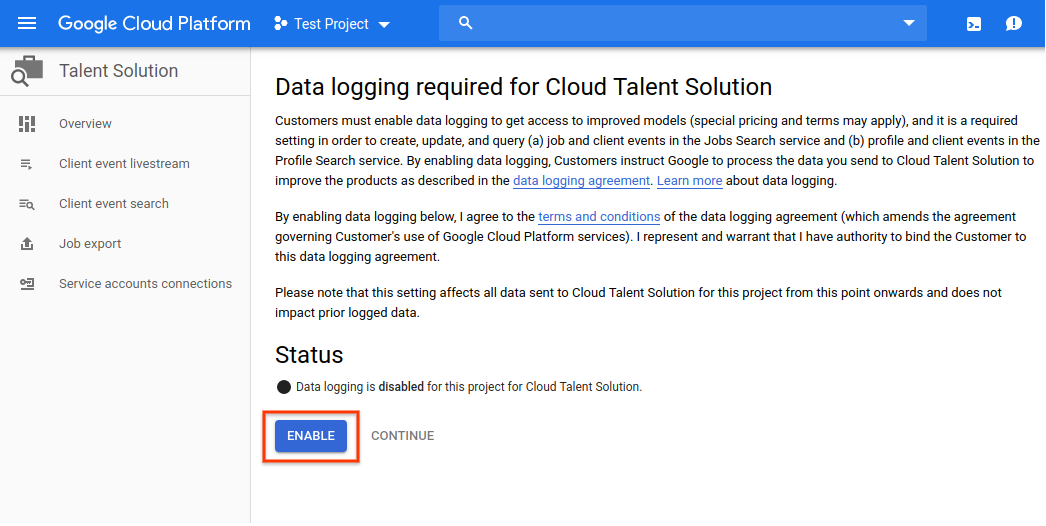
系統現在會提示您將一或多個服務帳戶連結至 CTS API。如果您使用的專案已與服務帳戶建立關聯,這些帳戶會顯示在這個頁面的清單中。找到要連結至 CTS API 的帳戶,然後按一下旁邊的「連結」。完成後,請直接跳至步驟 8,確認您已為該帳戶下載 JSON 或 P12 憑證。
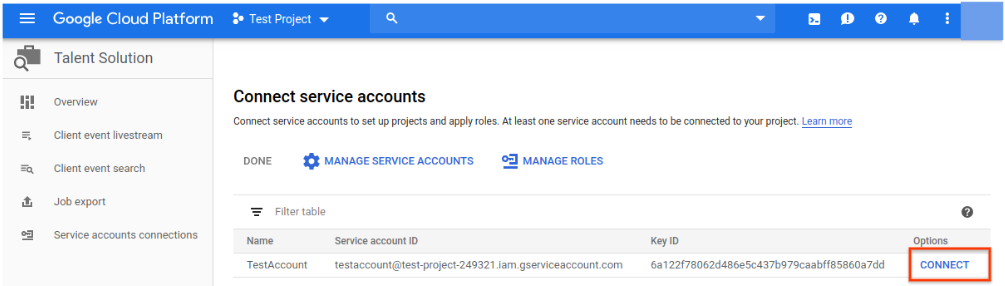
如果專案目前沒有任何服務帳戶,系統會提示您建立一個。在「Service account name」(服務帳戶名稱) 方塊中輸入您選擇的名稱。您輸入的內容會自動填入「服務帳戶 ID」方塊。「服務帳戶說明」方塊為選填,但如果您打算將多個服務帳戶與專案建立關聯,建議填寫。在這個方塊中輸入服務帳戶的簡短說明,然後按一下「建立」。
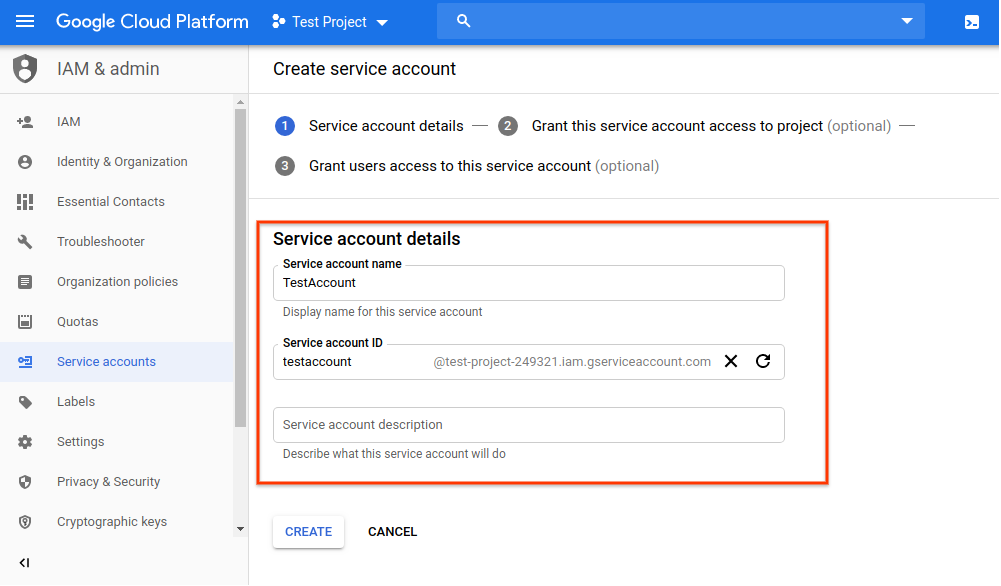
下一頁會顯示新服務帳戶,您可以為該帳戶指派角色。如要查看可用角色和各角色允許的權限,請參閱 CTS IAM 權限頁面。按一下「Select a role」(請選擇角色) 下拉式選單,然後向下捲動至「Cloud Talent Solution」(Cloud Talent Solution)。您可以從右欄的選項中,為這個服務帳戶選擇角色:
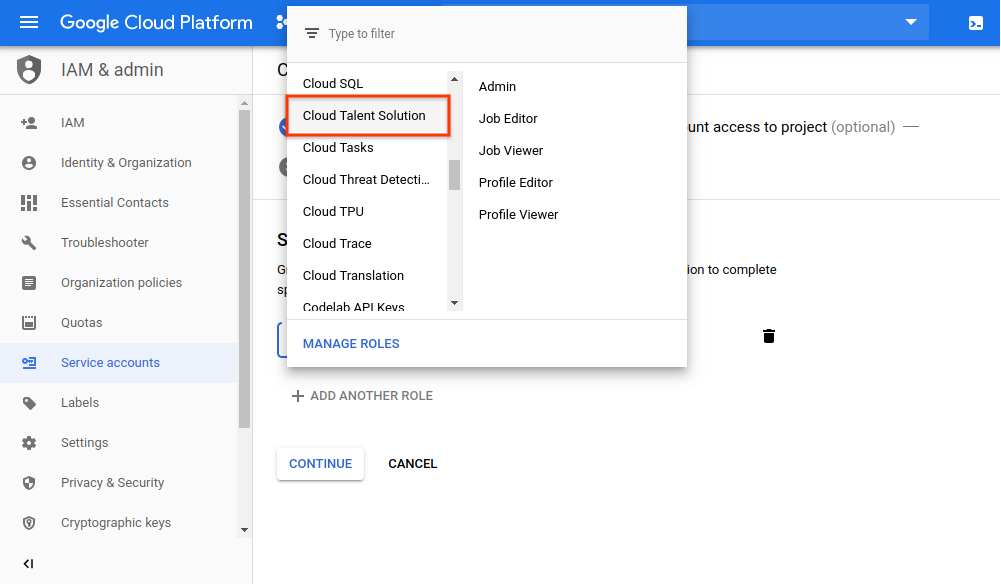
下一頁會顯示多項工作,您可以選擇完成。雖然並非必要,但我們強烈建議採行。輸入個別使用者的電子郵件地址,即可授予他們存取您剛建立的服務帳戶。您也可以為服務帳戶建立私密金鑰。使用 API 時,您必須在驗證程序中使用私密金鑰。如果您選擇暫時不採取這些行動,隨時可以透過主導覽選單中的「IAM」IAM選項存取服務帳戶,產生金鑰並新增/變更個別使用者資訊。
按一下「建立金鑰」:
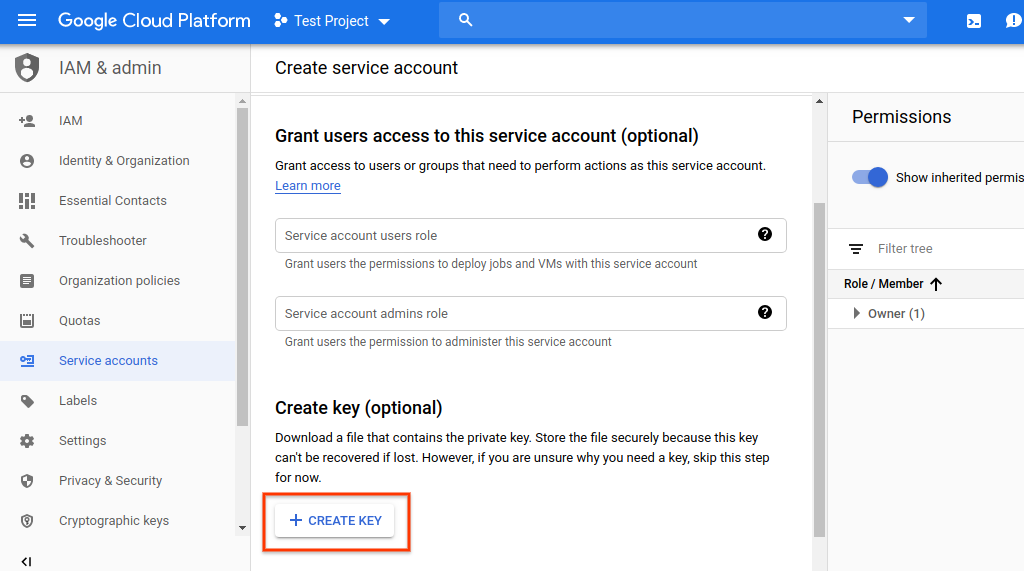
從彈出式選單選擇偏好的格式,然後按一下「建立」:
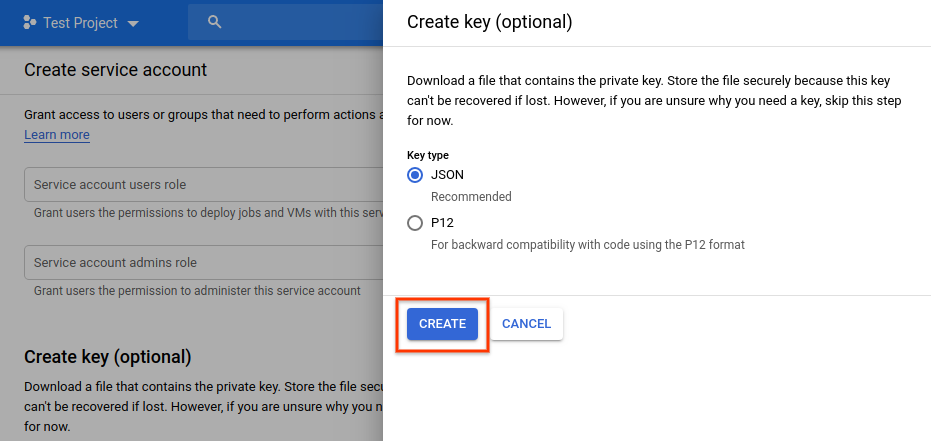
系統會自動下載新的 JSON 或 P12 憑證檔案。 將此檔案儲存在特定位置,並記下檔案路徑。 完成驗證程序時,您需要將 GOOGLE_APPLICATION_CREDENTIALS 環境變數指向這個檔案。這是驗證傳送至 Cloud Talent Solution 的要求的重要步驟。
憑證檔案下載完成後,請按一下「完成」:
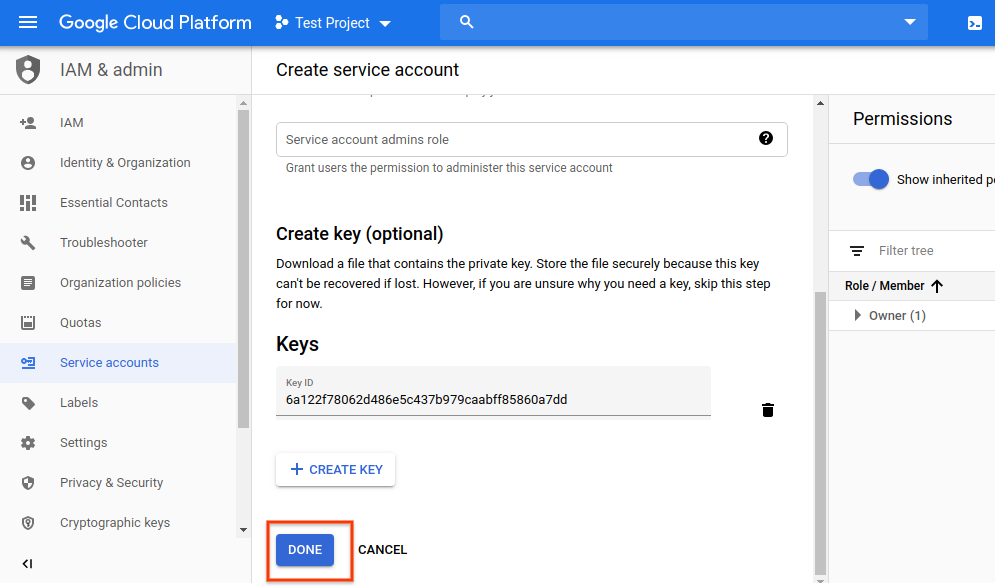
服務帳戶現在會顯示在「連結服務帳戶」頁面。 按一下「連結」,將其連結至 CTS API:
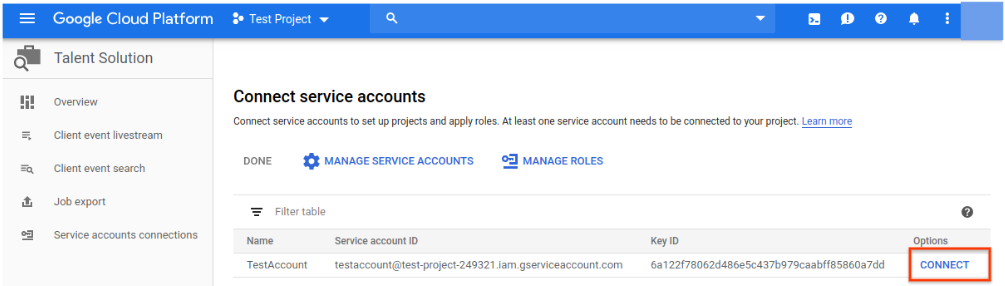
帳戶現已連結,您現在可以開始將 Cloud Talent Solution 整合到您的系統中:
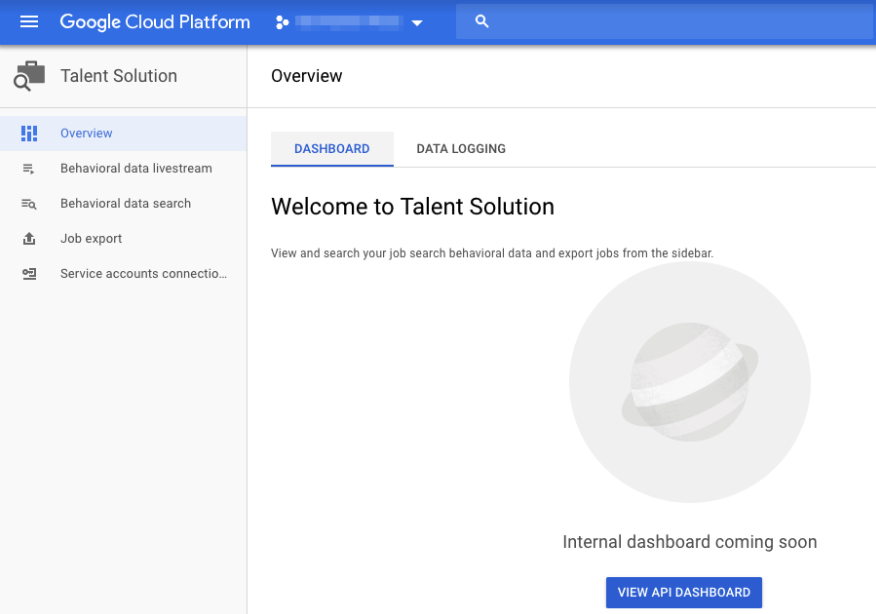
設定驗證環境變數
Provide authentication credentials to your application code by setting the
environment variable GOOGLE_APPLICATION_CREDENTIALS. This
variable applies only to your current shell session. If you want the variable
to apply to future shell sessions, set the variable in your shell startup file,
for example in the ~/.bashrc or ~/.profile file.
Linux 或 macOS
export GOOGLE_APPLICATION_CREDENTIALS="KEY_PATH"Replace KEY_PATH with the path of the JSON file that contains your credentials.
For example:
export GOOGLE_APPLICATION_CREDENTIALS="/home/user/Downloads/service-account-file.json"
Windows
For PowerShell:
$env:GOOGLE_APPLICATION_CREDENTIALS="KEY_PATH"Replace KEY_PATH with the path of the JSON file that contains your credentials.
For example:
$env:GOOGLE_APPLICATION_CREDENTIALS="C:\Users\username\Downloads\service-account-file.json"
For command prompt:
set GOOGLE_APPLICATION_CREDENTIALS=KEY_PATHReplace KEY_PATH with the path of the JSON file that contains your credentials.
詳情請參閱 GCP 驗證說明文件。
後續步驟
安裝用戶端程式庫,或參閱建立職缺和公司快速入門導覽課程,開始發出 API 呼叫。

